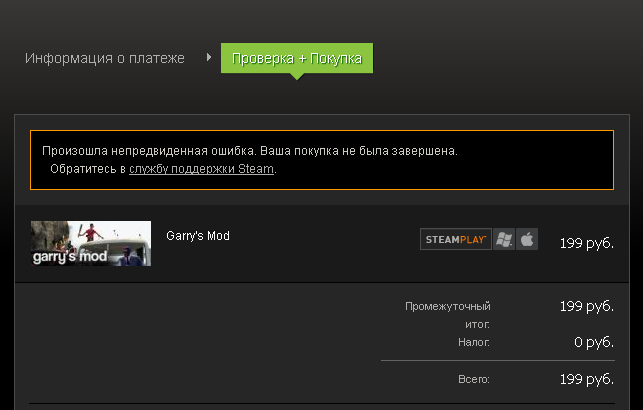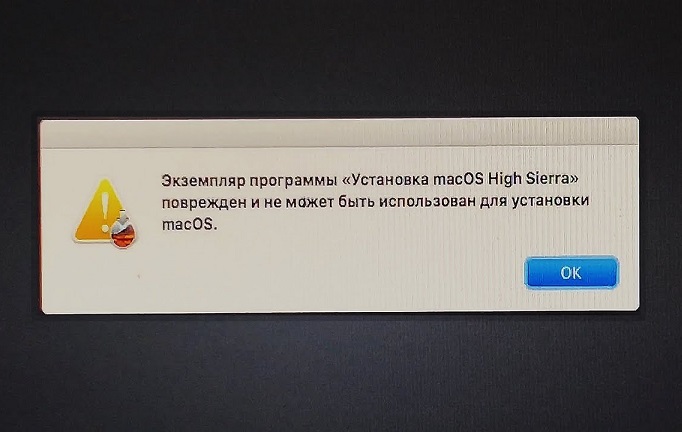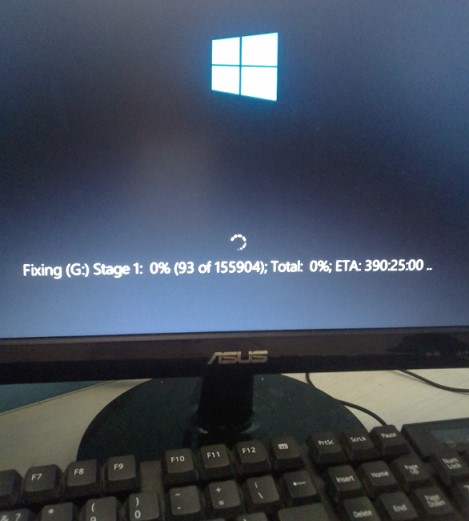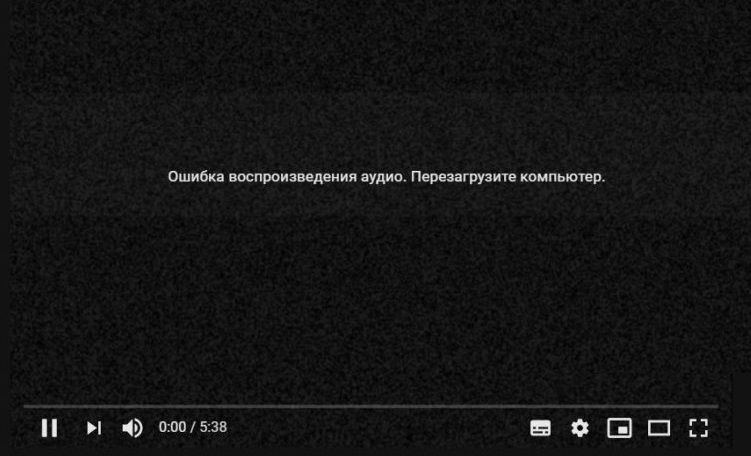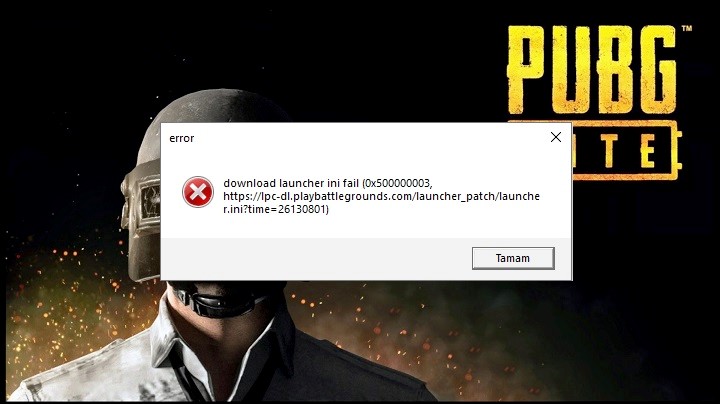Игра Apex Legends вышла совсем недавно, но уже обрела миллионы фанатов. Несмотря на то, что EA выдали законченный продукт, избегая публичных beta, игра еще достаточно сырая и в ней появляется множество багов. В статье мы расскажем, что делать, если не заходит в игру и показывает бесконечную загрузку.

Почему не заходит в игру?
Итак, геймеры поймали новый сбой в работе Апекса: теперь при попытке открыть игру, загружается меню, доходит до инициализации, после чего окно зависает полностью. В редких случаях помогает перезагрузка самой игры, но чаще всего происходит повторное зависание. Реальных причин появления может быть несколько:
- Сбой в работе самих серверов. Да, повторюсь, игра сырая и имеет множество уязвимых мест. Поддержка постоянно воюет с оптимизацией. Добавьте сюда постоянные нагрузки на сервера, и на выходе получим частые технические работы. К примеру, 20-21 февраля был крупный апдейт серверов, из-за чего загрузится не могли сотни тысяч игроков.
- Проблема со синхронизацией самой Apex Legends на Windows. Тут может быть влиять множество факторов, начиная с банальных проблем (забитый кэш Origin/системы) и заканчивая более серьезными багами (ошибка в запускающих DLL-библиотеках, DirectX, оперативной памятью).
- Нестабильное соединение или неверные настройки самой сети (прямое подключение/WiFi).
Как убрать бесконечную загрузку в Apex Legends
Давайте сразу откинем ситуацию с техническими работами — от вас тут мало чего зависит и поможет тут только время. Судя по отзывам и ответам поддержки, такие работы на отдельных серверах могут длиться полчаса-час. В любом случае, пока ожидаете, можете подготовить свою систему:
Шаг 1: проверка и настройка сети
- Первым делом перезапустите сеть. Если у вас провайдером присвоен динамический IP, то отключайте питание локалки или WiFi на 5-10 минут.
- Обязательно перезапустите все службы, отвечающие за сетевое подключение. Выполняем комбинацию Win+R и вписываем туда services. В списке открывшихся служб через правую кнопку перезапускаем DHCP и DNS клиенты. Полистайте список и обновите другие сетевые службы.

Перезапустите сетевые службы Windows - Обязательно сбросьте кэш DNS и IP. Делается это через стандартные программы в командной строке (см. скриншот). Будьте внимательны: запуск делаем из-под админа.

Сброс кэша DNS и IP - Также опробуйте подключение через публичные DNS. Можно использовать поочередно параметры Яндекса и Google. Для этого откройте настройки сети и пройдите в «Свойства». Для типа TCP/IPv4 вбейте значения первичного и вторичного DNS. Google: 8.8.8.8 и 8.8.4.4, если не получится, то попробуйте базовые от Яндекса: 77.88.8.8 и 77.88.8.1.

Пробуйте публичные DNS от Яндекса и Google - В случае с роутером, указанные DNS нужно вбивать прямо в админке (настройках подключения). После чего желательно перезапуститься.

Внесите два DNS в настройках роутера
Шаг 2: Проверка самой Windows
Также не обходим вниманием саму систему. Тут от вас требуется максимально разгрузить и оптимизировать компьютер. Для этого:
- Применяем программку CCleaner. В её меню выполняем лишь две опции: «Очистка» и «Реестр». Работает программка быстро, много места не занимает — в любом случае будет полезна.

Проверьте систему через CCleaner - Проверяем «Диспетчер задач» и завершаем все левые процессы. Обязательно пробегитесь по автозагрузке, где отключите любой софт, влияющий на сеть (VPN, игровые клиенты, дополнения к браузерам, Hamachi).
- Немаловажным будет и проверка Windows на вирусы и зловреды, которые могут забивать dns-экраны и блокировать подключения. Воспользуйтесь любым проверенный сканером, от себя рекомендую Malwarebytes или AdwCleaner. Проверку лучше выполнять несколько раз — постоянно бутая ПК.
- Отключите на время экраны антивируса и самого «Защитника» (системная опция).
Шаг 3: оптимизируем AL через Origin
- Наиболее популярное сейчас решение, это сброс кэша Origin и самой игры. Для такого сброса вам потребуется скачать этот bat-файл и запустить его на своем компьютере. Батник сотрет все временные сохранения игрового клиента и самого Apex Legends. После запуска система должна перезапуститься — это нормально.
- Не лишним будет подергать сами настройки совместимости. Перейдите в корневую папку Apex. Там кликайте по ярлыку и переходите в «Свойства». Проставьте совместимость с Windows 8, проставьте запуск от Админа.
Рекомендуем наши материалы по теме ошибок запуска в Апекс Легенд: сбой приложения r5apex.exe и блокировка при запуске CPU does not have SSSE 3.
Бесконечная загрузка Apex Legends на PS4 и Xbox One
В случае игровых консолей XBox и PlayStation4 у владельцев вариантов не так много. Вот что они могут сделать:
- Перезапустить саму сеть. Сменить тип подключения (с кабеля на WiFi и наоборот).
- Опять же, указать в настройках самой консоли или роутера публичные DNS. Инструкций по смене ДНС в PS4 и Xbox в сети множество.
Заключение
Все эти советы должны помочь вам в решении бесконечного запуска Апекс Легендс. Еще раз оговорюсь — в первую очередь подождите, наиболее вероятно что баг на стороне сервера. Кстати, в случае успешного входа, вы всегда можете поменять вручную сервер, мы расписали как сделать это в данном материале. По возникшим вопросам пишите в комментарии — прошу сразу описать суть проблемы и что было сделано для решения.